目录
1. 下载Python3.x
教程链接:
(12条消息) 2022: Python下载安装教程_汀芷0926的博客-优快云博客_python下载安装教程
2. 下载VS code
教程链接:
(12条消息) VSCode安装教程(超详细)_牛哄哄的柯南的博客-优快云博客_vscode安装教程
3. 配置VS Code
1. 安装插件
安装Python
2. 运行第一个程序
1.新建文件
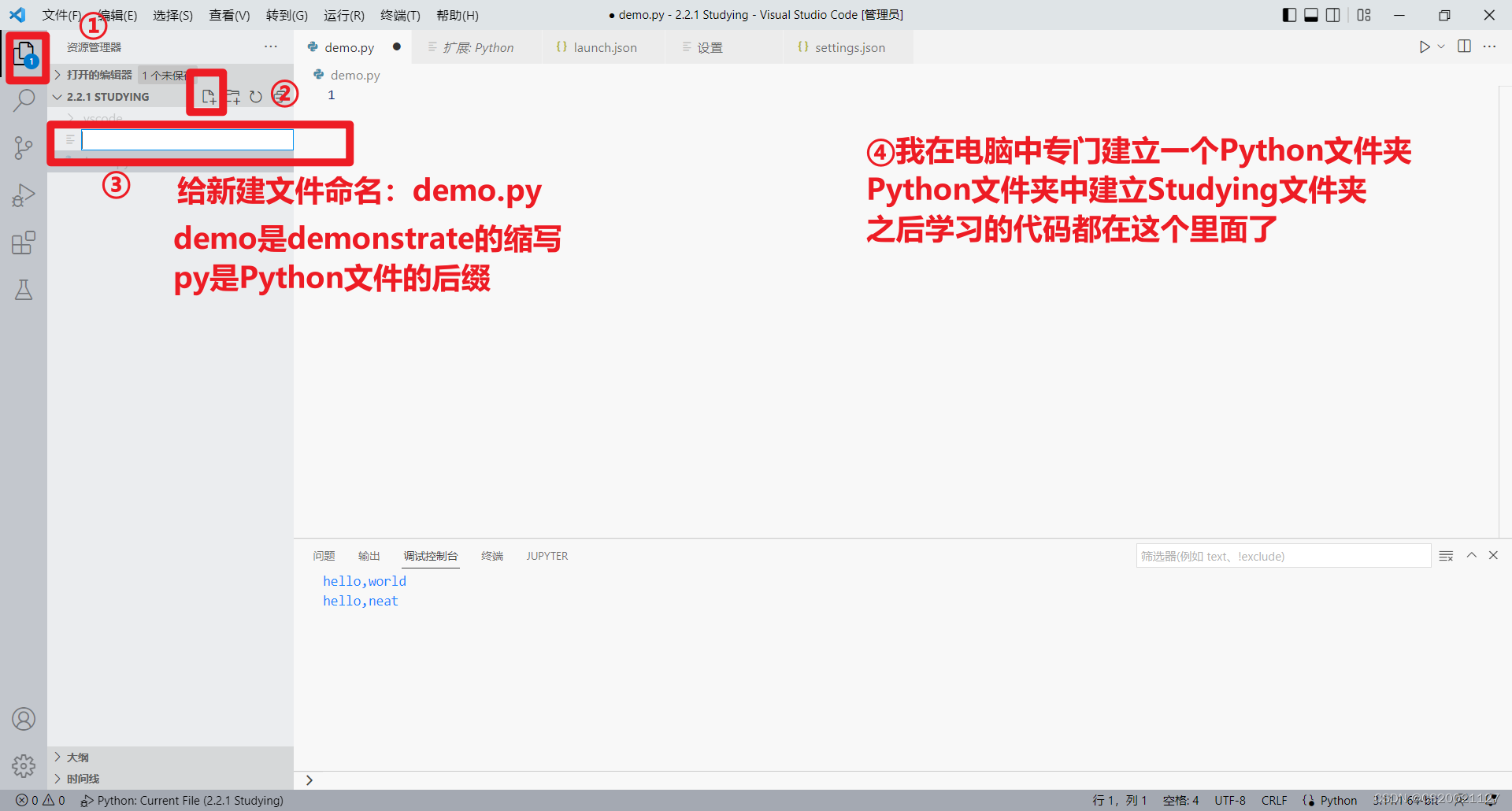
2. 编写代码
输入代码:
print("hello, excellent new partner")
3. 运行程序
调试(运行代码)快捷键:crtl + 5
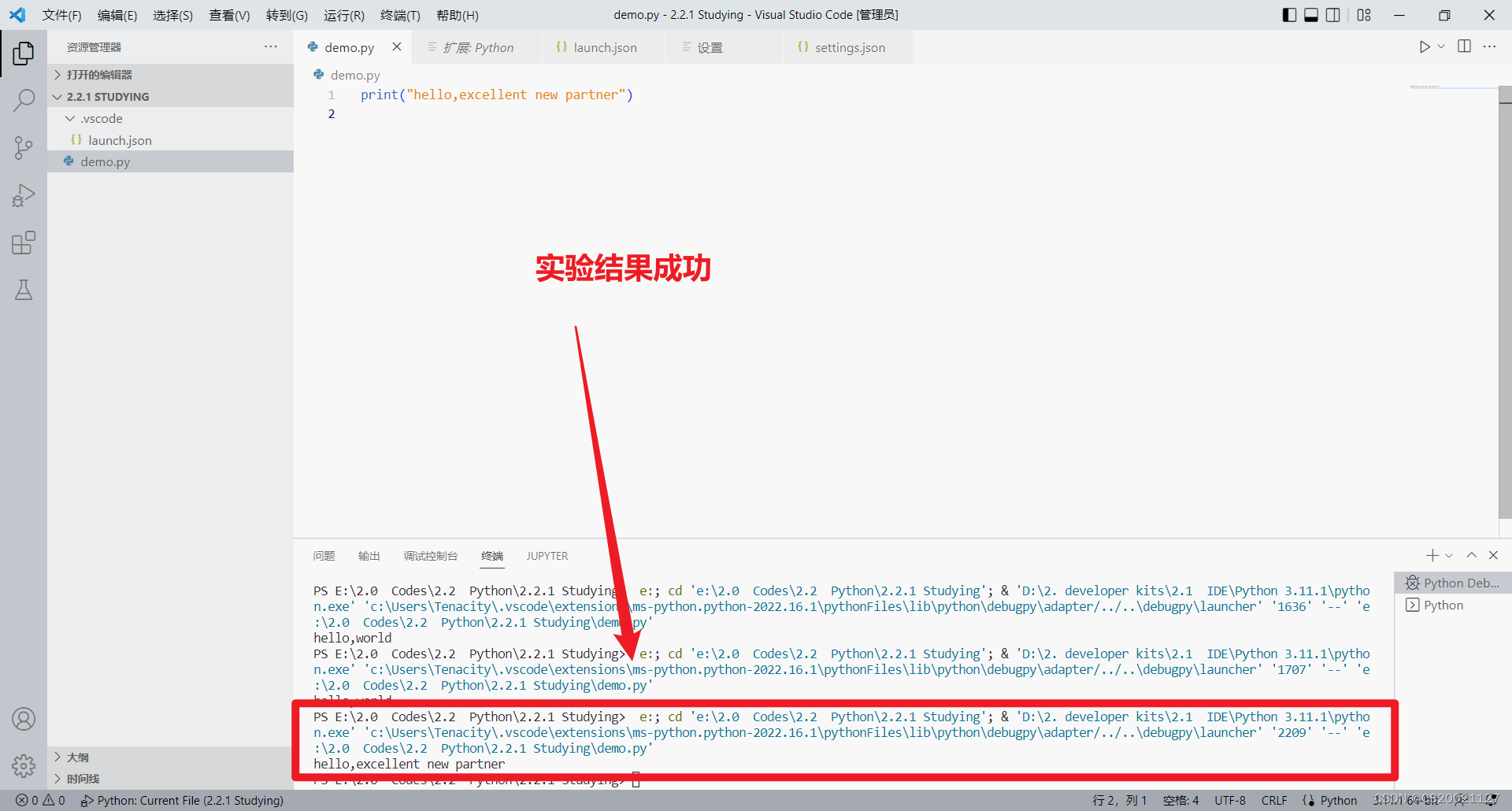
3. 简洁化终端窗口(消除看起来杂乱的文件路径)
1. 选中demo.py文件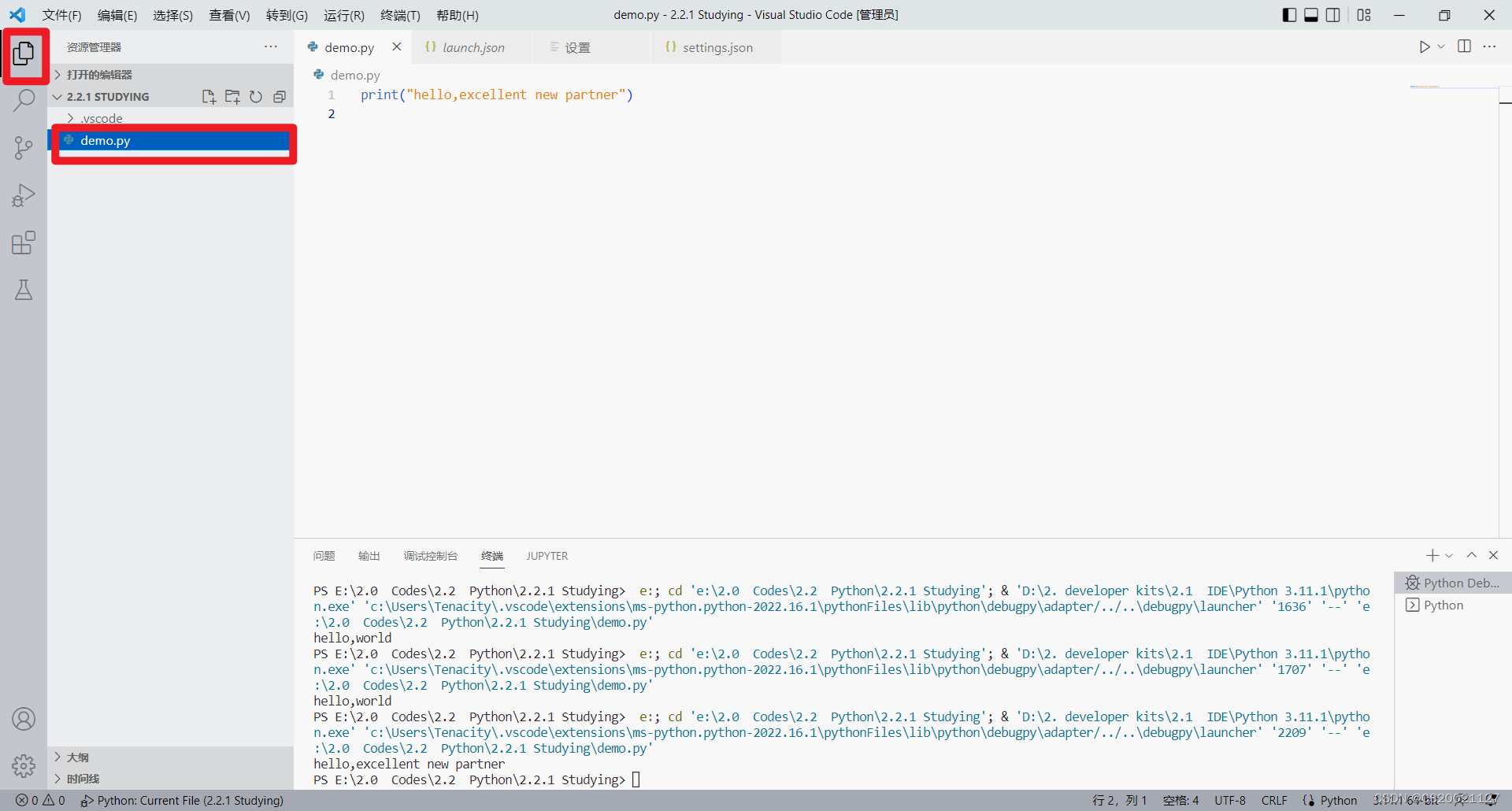
2. 创建launch.json文件

3. 修改launch.json文件
找到"console":
"console":"integratedTerminal",
修改为:
"console":"internalConsole",并保存(按crtl+s)


4. 检验成果
回到demo.py文件,再次按下crtl+5,杂乱的文件地址消失了

4. 简洁化之后的弊端
使用input函数时,会报错。
若要使用input()函数时,需要在{}launch.json文件中改回
"console": "integratedTerminal",



 本教程指导如何下载Python3.x和VScode,详细介绍了VScode的安装过程。接着讲解在VScode中配置Python环境,包括安装Python插件和运行第一个Python程序。此外,还教授了如何简洁化终端窗口,通过修改launch.json文件避免显示杂乱的文件路径。
本教程指导如何下载Python3.x和VScode,详细介绍了VScode的安装过程。接着讲解在VScode中配置Python环境,包括安装Python插件和运行第一个Python程序。此外,还教授了如何简洁化终端窗口,通过修改launch.json文件避免显示杂乱的文件路径。

















 被折叠的 条评论
为什么被折叠?
被折叠的 条评论
为什么被折叠?








